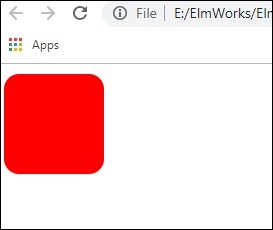Elm - менеджер пакетов
Диспетчер пакетов - это инструмент командной строки, который автоматизирует процесс установки, обновления, настройки и удаления пакетов в вашем приложении.
Так же, как в JavaScript есть менеджер пакетов под названием npm, у elm есть менеджер пакетов под названием elm-package .
Менеджер пакетов выполняет следующие три задачи -
- Устанавливает все зависимости, которые нужны приложению elm
- Публикует пользовательские пакеты
- Определяет версию вашего пакета, когда вы готовы к публикации и обновлению.
Команды диспетчера пакетов Elm
В следующей таблице перечислены различные команды диспетчера пакетов Elm.
| Sr. No. | Команда | Синтаксис | Описание |
|---|---|---|---|
| 1 | установить | установка пакета elm | Устанавливает пакеты для локального использования |
| 2 | публиковать | публикация пакета elm | Публикует ваш пакет в центральном каталоге |
| 3 | удар | удар вяза | Увеличивает номера версий на основе изменений API |
| 4 | разница | elm-package diff | Получает различия между двумя API |
Чтобы опубликовать пакет, вам необходимо разместить исходный код на GitHub, а версия должна быть правильно помечена тегом git. На следующем рисунке показано, как использовать elm-package manager для извлечения внешней зависимости.
Иллюстрация - Установка пакета svg
В этом примере мы увидим, как интегрировать масштабируемую векторную графику (SVG) в приложение elm.
Step 1 - Создаем папку elmSvgApp
Step 2 - Установите пакет svg, используя следующую команду -
elm-package install elm-lang/svgStep 3- Установите Создайте файл SvgDemo.elm и введите содержимое, указанное ниже. Мы импортируем модуль Svg, чтобы нарисовать прямоугольник размером 100x100 и залить его красным цветом.
import Svg exposing (..)
import Svg.Attributes exposing (..)
main =
svg
[ width "120"
, height "120"
, viewBox "0 0 120 120"
]
[ rect
[ x "10"
, y "10"
, width "100"
, height "100"
, rx "15"
, ry "15"
,fill "red"
]
[]
]Step 4- Теперь соберите проект с помощью elm make. \ SvgDemo.elm. Это создаст index.html, как показано ниже -